Wox快速启动神器官方免费版是一款类似于everything这样的文件搜索工具,但是其功能会更加强大和具有延展性的启动神器,软件的开启功能具体到系统本地的所有文件,也可以延展到整个网络,用户们可以使用软件专用的网页开启语言进行网页的浏览,并且软件的匹配性非常智能,这在很大程度上提供了用户们的工作效率,有需要的小伙伴们,可以在开心电玩下载Wox快速启动神器官方免费版。
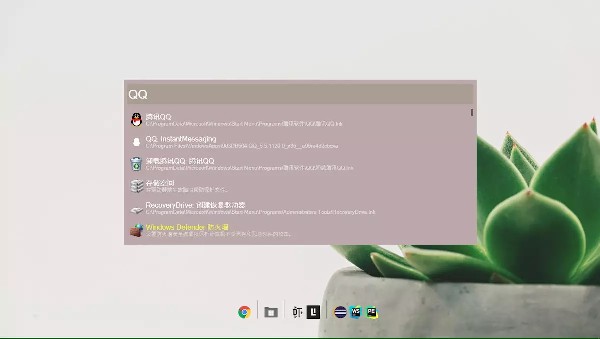
软件特点
1、wox是一款能够快速启动软件的工具
2、他比您电脑自带的快速启动工具要方便、快速
3、wox能够支持英文搜索、网站、汉字搜索、字母搜索
4、wox可以快速的找到您需要的程序并打开运行
5、wox的界面非常简单,就是只有一个搜索框
6、该软件支持热键的设置,默认设置的热键是“ALT”+“空格”,同时按下可以隐藏搜索栏,再次按下可以呼出搜索栏
7、软件不仅能够快速的搜索程序,还可以显示文件的位置,用来查看软件也是不错的选择
8、改软件打开以后会自动隐藏在电脑的小桌面上,也就是时间、日期、输入法的位置
Wox快速启动器使用说明
基础使用
在实际的使用过程中,Wox 处于后台运行状态,需要使用时,使用快捷键 Alt Space 就能打开。
Tips: Wox 支持模糊查找,不过搜索关键词越为详细结果越为准确。
除了能打开用户上安装的应用,它还能打开系统程序,比如:打开系统的卸载页面。
同时,对于输入中文进行查询还支持拼音首字母,比如网易云音乐,那么我只需要输入 wyyyy 就行了。
在文章的开始提到过它还支持网站查找,上面讲的有些不太清楚,详细点讲是支持网页的打开,以及特定网站内的搜索。先来看看网页的打开。
可以看到,只要你在输入框内输入了一个网址,它就能自动识别,怎么样是不是很方便。再来看一下更方便的事情,比如,你现在想去百度搜一下 Wox 的其他信息,那么你只需要在在输入框内输入 bd Wox 即可。
bd 是触发关键词,中间是一个空格,后面再加上你所想搜索的内容即可,Wox 内置了多个网站搜索,下面我列举几个内置在 Wox 中网页搜索的例子。以 网站 + 触发关键字的形式。
谷歌搜索 g
谷歌学术 sc
维基百科 wiki
Github github
百度 bd
哦,对了,这个 Wox 还支持使用命令行。而且它默认屏蔽 Windows 系统的 Win R 快捷键。如果想用命令行的小伙伴,直接使用 Win R 打开程序,然后输入命令行即可。不过你依然可以使用 Alt Space 之后再输入命令,不过这时候你就先需要输入 > ,这是命令行的触发关键字。
进阶使用
Wox 默认是英文的,如果你有需要,可以改为中文,在设置下面的 通用 --> 语言 进行选择即可。
关于设置,我只讲两部分,一个是插件,另一个是主题。
先来看看插件,Wox 内置了一些插件,比如:网页搜索、Wox 插件管理、计算器等等。
这里重点提一下,网页搜索这个功能。在基础使用的时候就提到过使用触发关键字加上搜索关键字就能完成搜索,不过那都是 Wox 内置的一些,如果我想搜豆瓣电影怎么办?这个也没问题,在 Wox 上可以自己添加、编辑或是删除这些网页搜索。拿豆瓣电影举例子吧。
去豆瓣官网搜索关键词,比如:生活大爆炸;
复制浏览器地址栏的内容并简单编辑;
然后把我们输入的关键词改为 {q} 即可。示例:
原有链接:https://movie.douban.com/subject_search?search_text=%E7%94%9F%E6%B4%BB%E5%A4%A7%E7%88%86%E7%82%B8&cat=1002
改后链接:https://movie.douban.com/subject_search?search_text={q}&cat=1002
添加到设置网页搜索;
使用豆瓣电影进行搜索
关于这个网页搜索这个插件多提一句,翻译,我目前在用的是谷歌的在线翻译,不过以往我都是打开浏览器进入到谷歌翻译的网址然后再进行翻译的。现在不一样了,谷歌翻译可以用在这个网页搜索上,去谷歌翻译的网页上翻译一下,然后根据上面制作豆瓣电影搜索的模式来一遍即可,当然了,wox 内置的也有谷歌翻译,不过网址就成了国外的的了,国内访问可能不是很友好。
之前一直说的都是使用插件(网页搜索、文件打开、命令行本质上也是以插件的形式存在的),现在谈一谈怎么安装插件,在文章的开始就说了,可以自己安装插件,那插件在哪呢?在这。打开网址,就有各种各样的插件。下面来挑一个讲一下吧,就挑有道翻译吧。
还是打开 Wox 然后输入 wpm install 有道翻译 回车,稍等片刻等待下载完成,Wox 就会提示是否要安装有道插件,同意之后,安装完成又会提示是否需要重启来完成插件安装。等它安装完成就可以使用了。
Tips: 如果想查看新安装的插件的触发关键字,到设置 --> 插件 找到它点击一下,然后看右侧详细信息即可。
如果,出现了一下异常情况,不能使用这种方式进行插件安装的话。可以在下载下来(以 .wox结尾的文件)之后把文件拖拽到 Wox 的输入框内同样可以完成安装。
看到这,如果你觉得我不想用 Wox 纯粹是因为它太丑了,没关系,内置的有几个主题,你可以随意更改,如果你不满意,还可以去这里自定义,制作完成之后就点击下载,你会得到一个以 .xaml 结尾的文件。然后把这个文件放在你的 Wox 的主题目录下,比如我的目录是:D:\Wox\app-1.3.424\Themes,那就把刚才下载好文件复制进来,然后重启 Wox 再去设置 --> 主题里去找一下,主题名称就是你复制进去的文件名(没有 .xaml )。我的主题名是 Monster。
Tips:.wox 和 .xaml 叫文件扩展名,如果你没在自己电脑上设置显示文件名,那 monster.xaml 就会显示 monster。关于文件扩展名更多资料请自行百度。
更新日志
新功能:
添加一个隐藏/移除托盘图标的设置(3dac6fd)
增加了对HiDPI UWP图标的支持(#1515)
解决办法:
对于很长的字符串,跳过拼音输入法的计算,减少内存的使用。(7 fe01f0)
尊重字体设置(#2186)
重新索引时跳过损坏的文件夹(#2004)
重写ImageLoader,现在图像相关的动作应该更稳定。(# 1836)
多语言支持:
挪威博克马尔(#2184)
增加了意大利(# 2143)
葡萄牙语(巴西)(第2119位)
增加了塞尔维亚(# 2029)
更新日语(# 1982)
- 精选留言 来自江苏徐州移动用户 发表于: 2023-12-10
- 这个厉害了哈哈
- 精选留言 来自湖南岳阳电信用户 发表于: 2023-4-17
- 我给十分!
- 精选留言 来自陕西宝鸡移动用户 发表于: 2023-8-13
- 很好 非常好 相当好
- 精选留言 来自广东汕头移动用户 发表于: 2023-7-9
- 非常感谢,我刚好用的上这款软件
- 精选留言 来自广东东莞移动用户 发表于: 2023-5-6
- 就喜欢这种小体积,简单的软件。











































 浙公网安备 33038202002266号
浙公网安备 33038202002266号